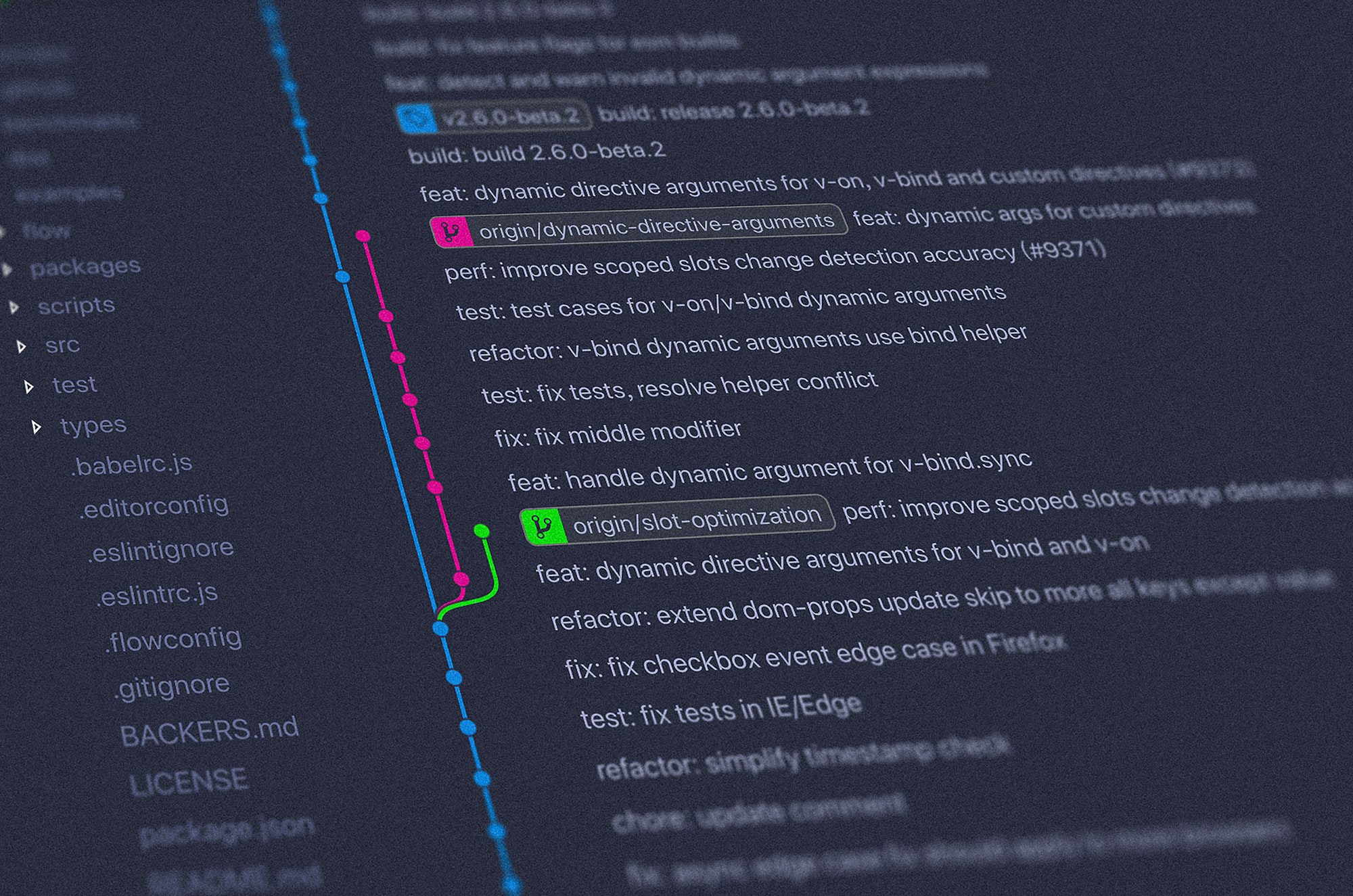Le standard API REST s’est imposé comme moyen moderne de communiquer entre des applications. Découvre comment construire une API REST avec NodeJS et Express
Depuis plusieurs années, NodeJS, souvent accompagné de son framework Express, s’est fait une place dans le monde du développement web. Dans le même temps, le standard d’API REST s’est imposé comme référence pour les échanges de données entre serveurs et clients. La stack Node JS API REST est devenue un choix pertinent dans la conception de web services.
🧑🎓 Vous souhaitez vérifiez vos connaissances sur API Rest 📖 ?
Passez maintenant notre test technique API Rest et découvrez votre score par rapport aux autres développeurs
Ceci n’est pas un tutoriel mais un guide pour vous aider à comprendre comment construire une API REST. Retrouvez l’ensemble de nos guides Node JS.
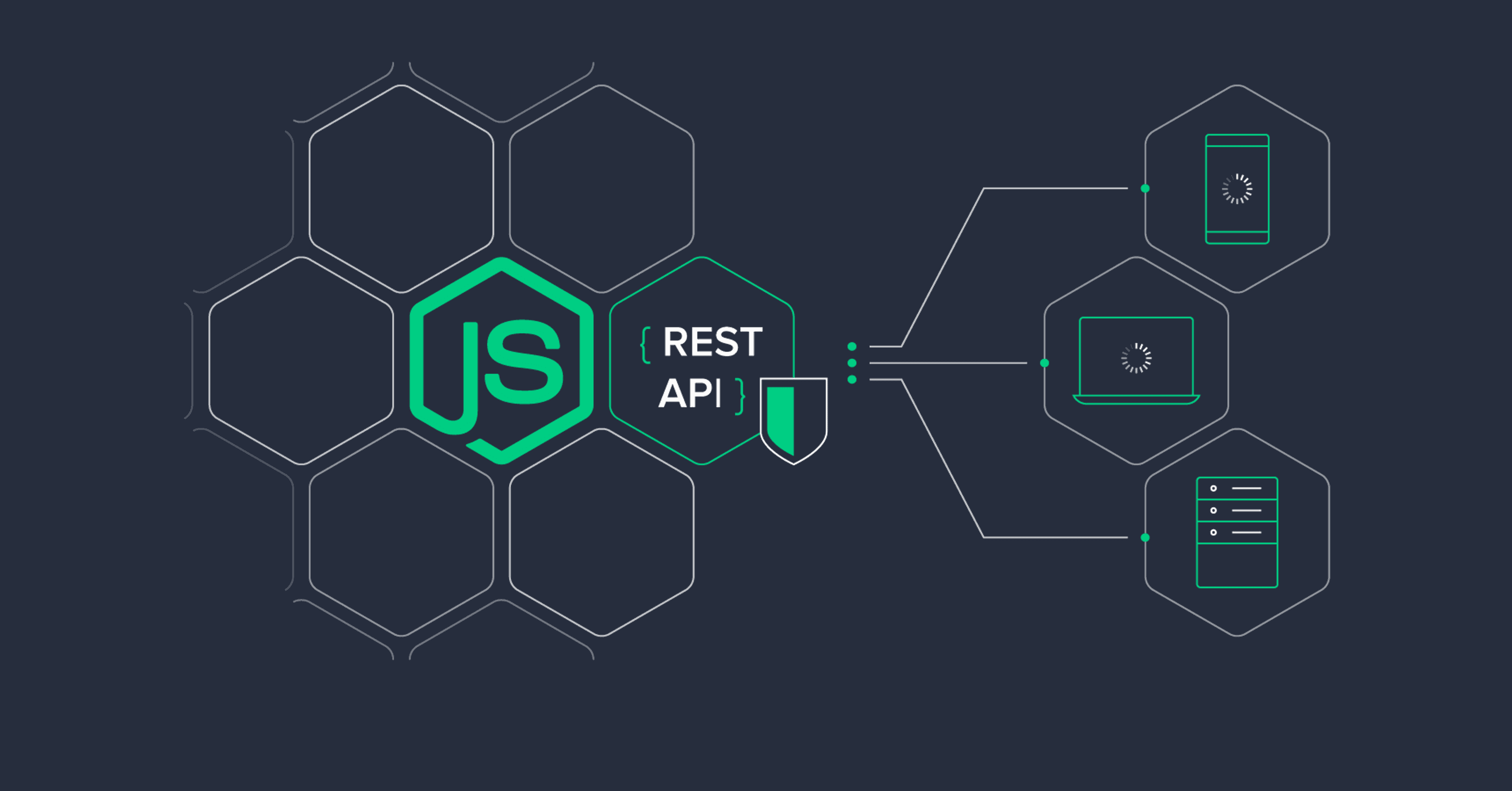
Pourquoi utiliser Node JS pour construire une API REST ?
Pour la construction d’une API Node JS est un choix qui est souvent pertinent pour les raisons suivantes:
- Son traitement non bloquant des requêtes.
NodeJS ne dispose que d’un seul thread. C’est-à-dire qu’il n’y a qu’un seul « moteur » disponible pour traiter les requêtes entrantes au serveur. Toutefois Node JS a la capacité de sous-traiter les fonctions « bloquantes » à la callback queue, permettant de revenir traiter les autres requêtes entrantes très rapidement. - Sa performance et sa scalabilité
Node JS étant capable de traiter plusieurs requêtes de manière non bloquantes, couplé à sa modularité, sa performance dans le cadre d’une API est remarquable. La conception d’une Node JS API permet de multiplier les instances des modules qui sont sous pression des appels entrants. - L’écosystème JavaScript et les packages open source disponibles
NPM est la registry (qu’on pourrait traduire comme bibliothèque) qui héberge l’ensemble des librairies. Quel que soit votre besoin, il y a surement une librairie pour vous aider à coder votre fonctionnalité. Cette richesse de l’écosystème rend le développement d’une API Node JS plus rapide.
Construire l’API Node Express
Dans ce guide, nous allons créer ensemble une API REST très simple pour que vous puissiez comprendre chaque élément qui la constitue. Nous n’allons pas faire de tests et sauter quelques bonnes pratiques qui ne sont pas dans le scope de ce guide.
Créer un serveur Express
Votre Node JS API est avant tout un serveur web à l’écoute des requêtes HTTP entrantes. Pour démarrer ce serveur web, nous allons utiliser le framework Express.
Démarrage du projet Node JS API
- Créez votre répertoire de votre future API et naviguez à l’intérieur
- Saisissez la commande
npm initet répondez aux questions - Créer un fichier index.js
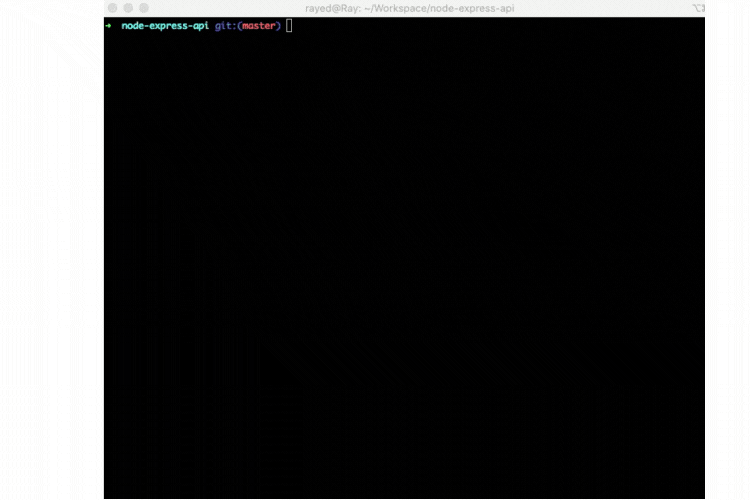
Vous aurez maintenant dans votre répertoire un fichier package.json, qui va reprendre différentes informations du projet et qui contiendra les dépendances qu’on va y installer.
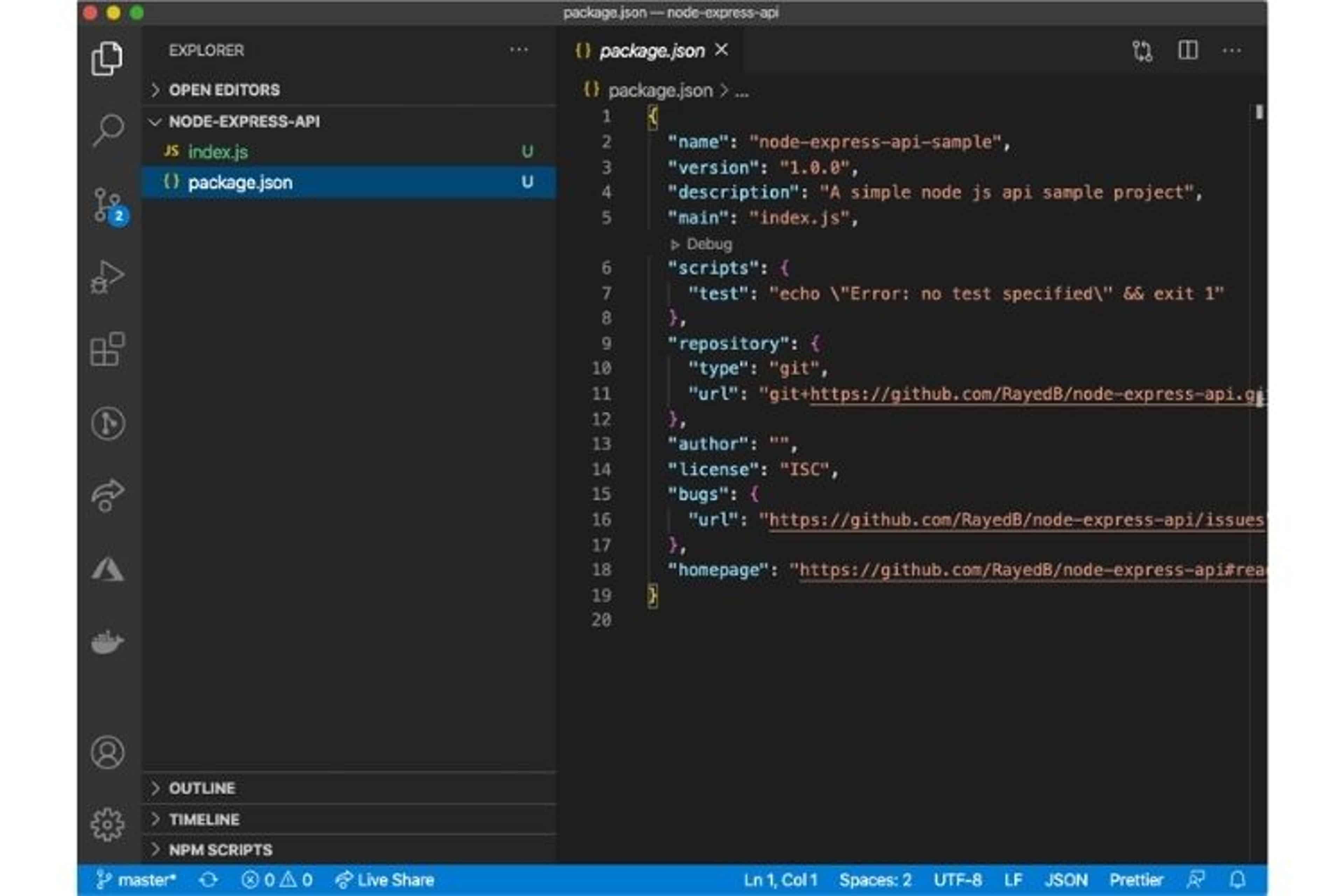
Ajout d’Express à notre Node JS API
Retournez maintenant à votre terminal et tapez la commande suivante:
npm install express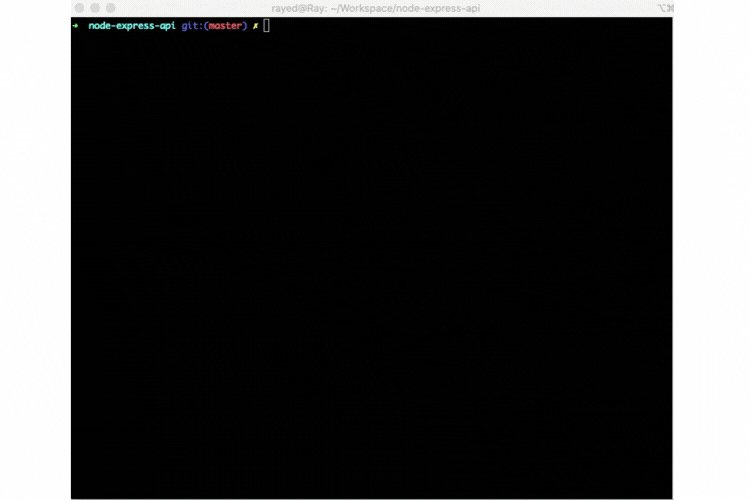
Cette commande a pour but de télécharger depuis la registry NPM puis d’installer la librairie express ainsi que l’ensemble des librairies dont express a besoin pour fonctionner dans votre répertoire de travail, dans le répertoire node_modules. NPM va également l’ajouter dans votre package.json dans l’objet dependencies.
ℹ️ Dans certains tutos en ligne, vous pourrez trouver l’option
--saveou-saprès la commandenpm install. Sachez qu’avant la version 5.0 de NPM, il fallait passer cette option pour retrouver la dépendance ajoutée dans lepackage.json. Depuis la version 5.0, dès que vous passez la commandenpm install, la librairie est par défaut ajoutée au package.json. Il n’est plus nécéssaire de passer l’option-sou--save
❓ Pourquoi est-ce qu’on a besoin d’ajouter la dépendance dans package.json ?
ℹ️ Pour qu’un projet d’API Node JS ou tout autre projet Node puisse être repris par un autre développeur ou être déployé sur un serveur à distance, lepackage.jsonDOIT référencer toutes les librairies dont l’application a besoin pour bien fonctionner. Vous n’uploaderez pas toutes votre application avec le répertoirenode_modulesmais simplement votre code et lepackage.json. Le serveur sera en charge de faire unnpm installpour récupérer toutes les dépendances.

Création du serveur Express dans notre fichier index.js
Maintenant qu’Express est disponible dans notre projet, nous pouvons créer le serveur. Commençons par intégrer la librairie express dans notre fichier index.js:
const express = require('express')const app = express()Le require('express') est une façon d’importer la librairie express et ses fonctions dans notre code. La constante app est l’instanciation d’un objet Express, qui va contenir notre serveur ainsi que les méthodes dont nous aurons besoin pour le faire fonctionner.
❓ Vous avez peut-être vu la syntaxe
import express from 'express'? Cette syntaxe d’import basée sur ES6. Cette syntaxe est très utilisée dans le développement frontend car elle permet de n’importer que les méthodes qui sont utilisées et de réduire la taille du fichier JavaScript à charger par le navigateur. Dans le cas d’une Node JS API, le code est exécuté sur un serveur. Le gain n’est pas aussi important qu’en frontend et passer sur une syntaxe d’import va demander plus de travail de configuration qu’une syntaxe utilisantrequire
Pour le moment, votre serveur est préparé mais pas encore lancé. Si vous vous rendez sur localhost:8080 depuis votre navigateur, vous devriez avoir une erreur.
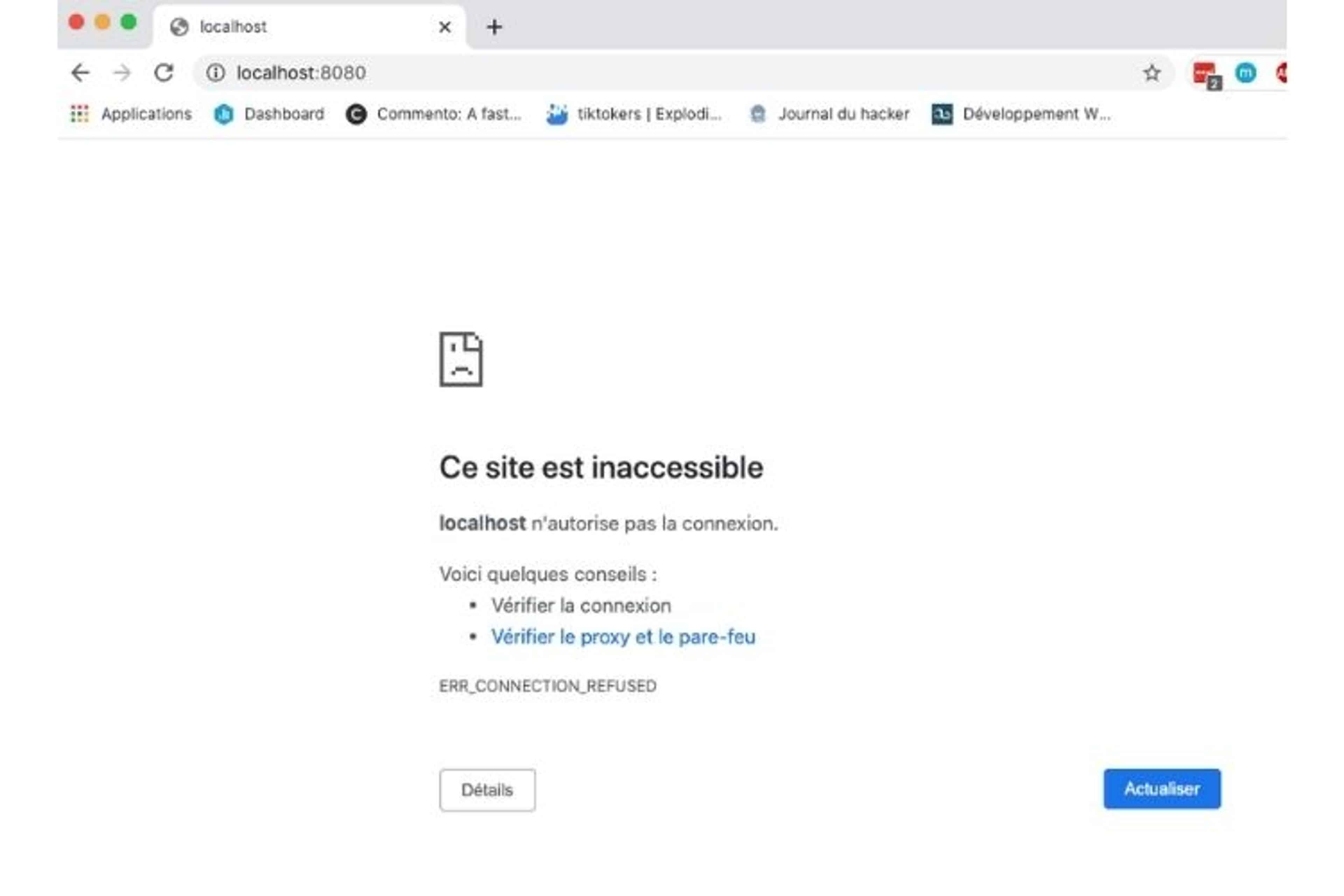
Pour que notre serveur puisse être à l’écoute il faut maintenant utiliser la méthode listen fournie dans app et lui spécifier un port. Le plus souvent en développement nous utilisons 8080, 3000 ou 8000. Ça n’a pas d’importance tant que vous n’avez pas d’autres applications qui tournent localement sur ce même port.
app.listen(8080, () => { console.log('Serveur à l'écoute) })En lançant la commande node index.js dans votre terminal, vous verrez qu’il affichera que votre serveur est à l’écoute. Cela veut dire que tout fonctionne bien. S’il y a une erreur, vous aurez droit à un message d’erreur sur votre terminal.
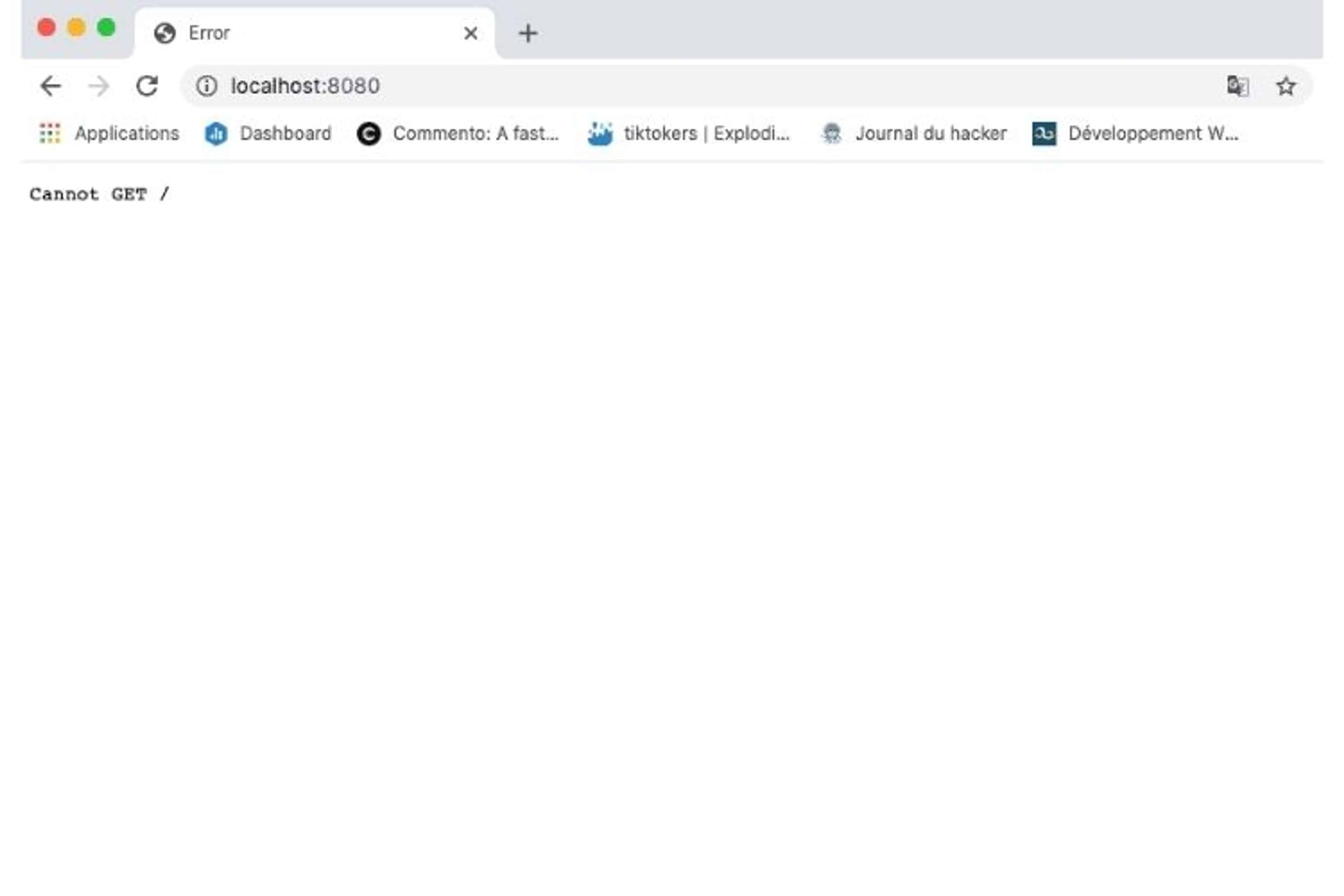
Si vous vous rendez sur votre navigateur à l’adresse localhost:8080 (ou l’autre port que vous aurez choisi), votre serveur répond à votre navigateur. N’ayant pour l’instant aucune route de configurée, il vous retourne cette erreur Cannot GET / mais il est bel et bien fonctionnel.
Définir une ressource et ses routes
Maintenant que votre serveur est fonctionnel, il est temps de définir le cœur de votre API: ses ressources.
Définition des ressources de notre Node JS API
Pour notre exemple, nous prendrons le cas d’une société exploitant des parkings de longue durée et qui prend des réservations de la part de ses clients. Nous aurons besoin des fonctionnalités suivantes:
- Créer un parking
- Lister l’ensemble des parkings
- Récupérer les détails d’un parking en particulier
- Supprimer un parking
- Prendre une réservation d’une place dans un parking
- Lister l’ensemble des réservations
- Afficher les détails d’une réservation en particulier
- Supprimer une réservation
Ces opérations sont plus communément appelées CRUD, pour CREATE, READ, UPDATE, DESTROY. Dans notre exemple, notre Node JS API dispose de deux ressources: le Parking et la Réservation.
Création des routes
Le standard d’API REST impose que nos routes soient centrées autour de nos ressources et que la méthode HTTP utilisée reflète l’intention de l’action. Dans notre cas nous aurons besoin des routes suivantes:
- GET /parkings
- GET /parkings/:id
- POST /parkings
- PUT /parkings/:id
- DELETE /parkings/:id
Les réservations étant une sous-ressource de la ressource parking, nous aurons à créer les routes suivantes:
- GET /parkings/:id/reservations
- GET /parking/:id/reservations/:idReservation
- POST /parkings/:id/reservations
- PUT /parking/:id/reservations/:idReservation
- DELETE /parking/:id/reservations/:idReservation
Pour que notre Node JS API fonctionne, nous avons besoin de données échantillon.
Le but de ce guide est de vous aider à comprendre le bon fonctionnement d’une API. Nous n’allons pas connecter de vraie base de données dans ce guide. Nous allons à la place utiliser un fichier JSON contenant un échantillon de données pour manipuler notre API.
Pour télécharger ce fichier, cliquez ici puis placez-le à la racine de votre répertoire de travail.
Commençons par définir la route GET /parkings.
Cette route a pour but de récupérer l’ensemble des parkings dans nos données. Allons modifier notre fichier index.js:
const express = require('express')const app = express()app.get('/parkings', (req,res) => { res.send("Liste des parkings")})app.listen(8080, () => { console.log("Serveur à l'écoute")})la méthode .get d’express permet de définir une route GET. Elle prend en premier paramètre une String qui a défini la route à écouter et une callback, qui est la fonction à exécuter si cette route est appelée. Cette callback prend en paramètre l’objet req, qui reprend toutes les données fournies par la requête, et l’objet res, fourni par express, qui contient les méthodes pour répondre à la requête qui vient d’arriver.
Dans ce code, à l’arrivée d’une requête GET sur l’URL localhost:8080/parkings, le serveur a pour instruction d’envoyer la String « Liste des parkings ».
Coupez votre serveur node s’il tourne encore (avec la commande ctrl+c dans le terminal) et relancez la commande node index.js pour prendre en compte les modifications.
ℹ️ Pour chaque changement dans le code de votre Node JS API, il faudra relancer le serveur afin qu’ils soient pris en compte. Il existe la librairie Nodemon qui permet de relancer automatiquement votre serveur node à chaque fois que vous sauvegardez votre fichier. Pour l’installer, saisissez la commande
npm install nodemon -gpuis lorsque vous lancerez pour la première fois votre serveur, utilisez la commandenodemonau lieu denode index.js
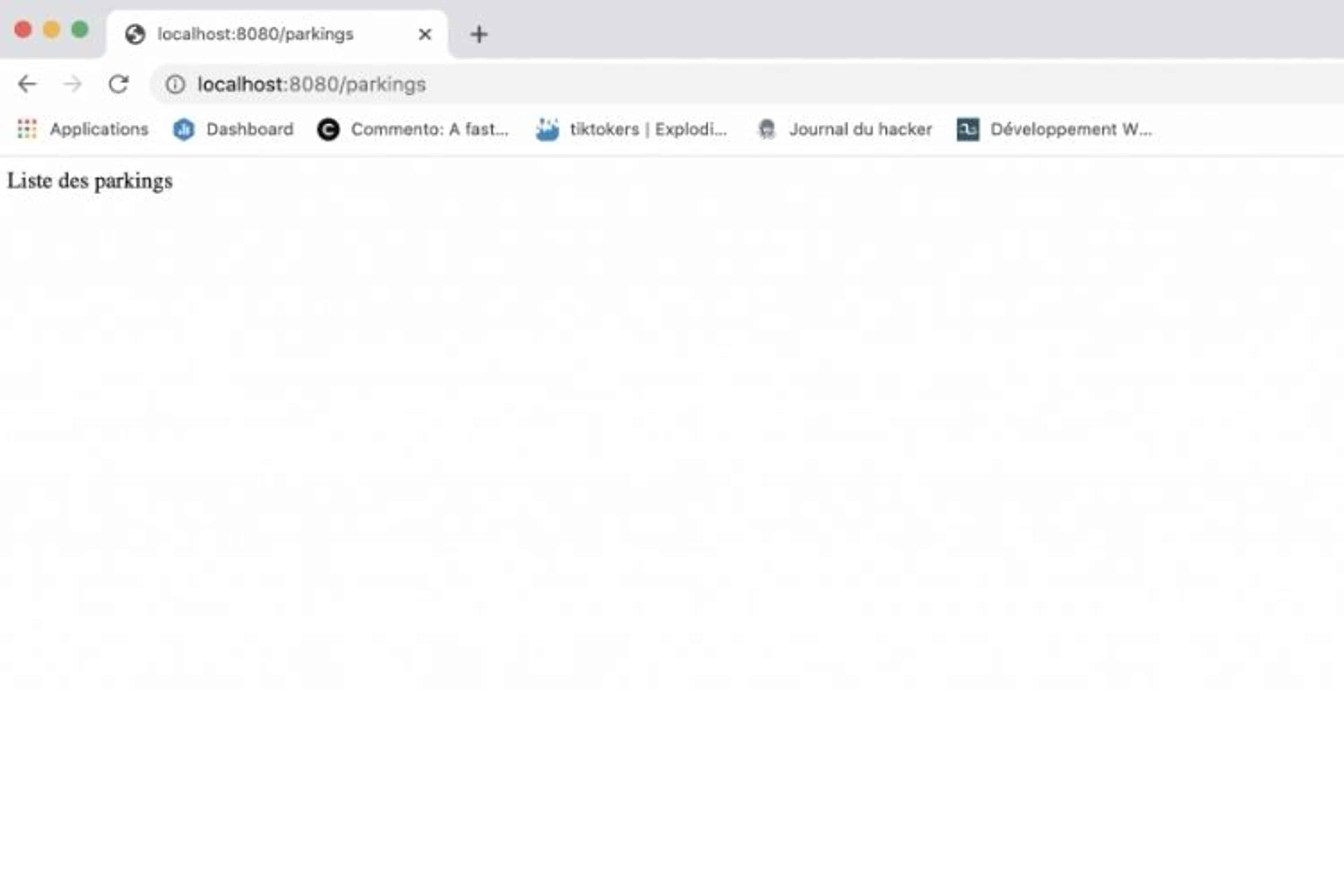
Maintenant que notre route fonctionne et est capable de recevoir la requête entrante, nous allons pouvoir renvoyer la donnée des parkings au lieu d’avoir simplement une chaîne de caractères:
const express = require('express')const app = express()const parkings = require('./parkings.json')app.get('/parkings', (req,res) => { res.status(200).json(parkings)})app.listen(8080, () => { console.log("Serveur à l'écoute")})Nous avons remplacé la méthode send par la méthode json. En effet notre API REST va retourner un fichier JSON au client et non pas du texte ou un fichier html. Nous avons également ajouté le statut 200, qui correspond au code réponse http indiquant au client que sa requête s’est terminée avec succès.
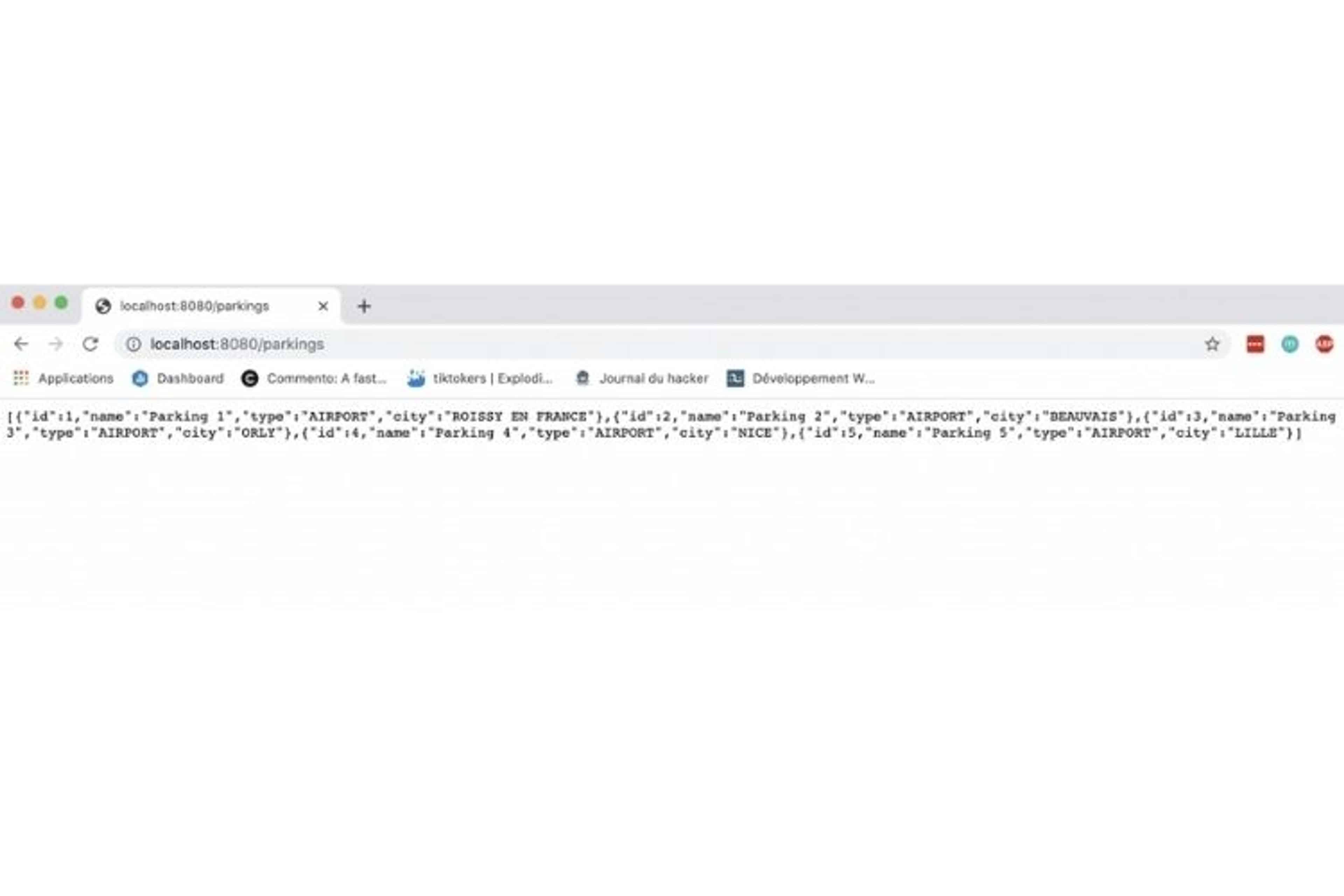
Notre route GET /Parkings est maintenant terminée. Il faut maintenant mettre en place les routes suivantes en utilisant les méthodes JavaScript pour répondre à nos besoins.
La route GET /parkings/:id est la suivante. Nous avons besoin de récupérer l’id de la route depuis l’URL pour n’afficher que le JSON de ce parking dans la réponse. Cet id se trouve dans les params, dans l’objet req, envoyé par le navigateur.
Reprenons notre fichier index.js:
const express = require('express')const app = express()const parkings = require('./parkings.json')app.get('/parkings', (req,res) => { res.status(200).json(parkings)})app.get('/parkings/:id', (req,res) => { const id = parseInt(req.params.id) const parking = parkings.find(parking => parking.id === id) res.status(200).json(parking)})app.listen(8080, () => { console.log("Serveur à l'écoute")})Nous récupérons l’id demandé par le client dans les params de la requête. Comme ma route a défini ‘/:id’, la valeur passée dans le param sera sous forme d’objet contenant la clé « id« . La valeur de req.params.id contient ce qui est envoyé dans l’URL, sous forme de String. Comme l’id de chaque parking est sous forme de Number, il faut d’abord transformer le params de String en Number. Ensuite, il faut rechercher dans les parkings pour trouver celui qui a l’id correspondant à celui passé dans l’URL.
Passons à la route POST /parkings pour pouvoir créer un nouveau parking.
Pour créer un nouveau parking via votre Node JS API, il va falloir envoyer au serveur les données relatives à ce nouvel élément, telles que son nom, son type etc. Dès qu’il s’agit d’envoyer de la donnée, il faut utiliser une requête POST.
ℹ️ Les requêtes HTTP contiennent toutes un header. Il s’agit de l’en-tête de la requête fournissant un ensemble d’éléments, notamment ce qui est passé dans l’URL comme les params dans l’url, comme l’id ou les query params qui sont passés en fin d’URL après un « ? ».
Certaines requêtes HTTP peuvent contenir un body, le corps de la requête. Il est utilisé pour envoyer de la donnée au serveur. On retrouve le body dans les requêtes POST, PUT et PATCH
Pour récupérer les données passées dans la requête POST, nous devons ajouter un middleware à notre Node JS API afin qu’elle soit capable d’interpréter le body de la requête. Ce middleware va se placer à entre l’arrivée de la requête et nos routes et exécuter son code, rendant possible l’accès au body.
Voici notre fichier index.js:
const express = require('express')const app = express()const parkings = require('./parkings.json')// Middlewareapp.use(express.json())app.get('/parkings', (req,res) => { res.status(200).json(parkings)})app.get('/parkings/:id', (req,res) => { const id = parseInt(req.params.id) const parking = parkings.find(parking => parking.id === id) res.status(200).json(parking)})app.listen(8080, () => { console.log("Serveur à l'écoute")})ℹ️ Il se peut que vous soyez tombés sur plusieurs tutos qui utilisent le middleware body-parser. Il faut savoir qu’entre la version 4.0 et 4.16, les développeurs d’express avaient retiré le body parser d’express car toutes les applications n’en ont pas forcément besoin. Pendant tout ce temps il était nécéssaire d’ajouter la librairie body-parser.
💡 Depuis la version 4.16, express a intégré nativement body parser, lui-même bâti sur la même librairie. Vous pouvez donc utiliser express.json() et vous affranchir d’importer une nouvelle librairie déjà présente dans Express.
Il n’y a plus qu’à ajouter la route POST et à tester notre nouvelle route:
const express = require('express')const app = express()const parkings = require('./parkings.json')// Middlewareapp.use(express.json())app.get('/parkings', (req,res) => { res.status(200).json(parkings)})app.get('/parkings/:id', (req,res) => { const id = parseInt(req.params.id) const parking = parkings.find(parking => parking.id === id) res.status(200).json(parking)})app.post('/parkings', (req,res) => { parkings.push(req.body) res.status(200).json(parkings)})app.listen(8080, () => { console.log("Serveur à l'écoute")})Pour tester notre route POST, nous allons utiliser l’outil Postman qui nous permet de manipuler facilement des API.
Notre requête POST sur l’URL localhost:8080/parkings contient dans son body un objet JSON contenant l’id, le nom, le type et la ville de notre nouveau parking.
Dans un cas réel de Node JS API, votre base de données aurait généré l’id. Dans notre cas nous allons le passer à la main pour simplifier.
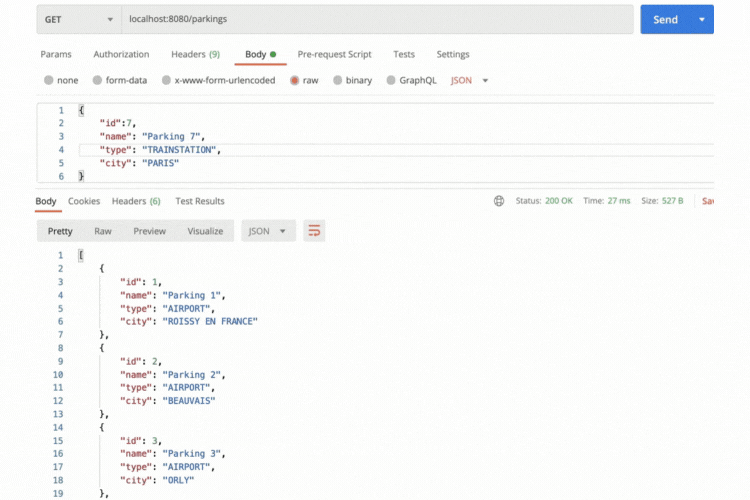
Passons à la route PUT /parkings/:id pour pouvoir modifier un parking.
app.put('/parkings/:id', (req,res) => { const id = parseInt(req.params.id) let parking = parkings.find(parking => parking.id === id) parking.name =req.body.name, parking.city =req.body.city, parking.type =req.body.type, res.status(200).json(parking)})Voici le code correspondant à la route PUT. Je vous laisse deviner où le placer dans le fichier index.js
ℹ️ Pour modifier un document dans une Node JS API, les méthodes PUT ou PATCH sont à privilégier. Une requête PUT va modifier l’intégralité du document par les valeurs du nouvel arrivant. Une requête PATCH va uniquement mettre à jour certains champs du document.
Il reste maintenant à terminer cette ressource avec la route `DELETE /parkings`
app.delete('/parkings/:id', (req,res) => { const id = parseInt(req.params.id) let parking = parkings.find(parking => parking.id === id) parkings.splice(parkings.indexOf(parking),1) res.status(200).json(parkings)})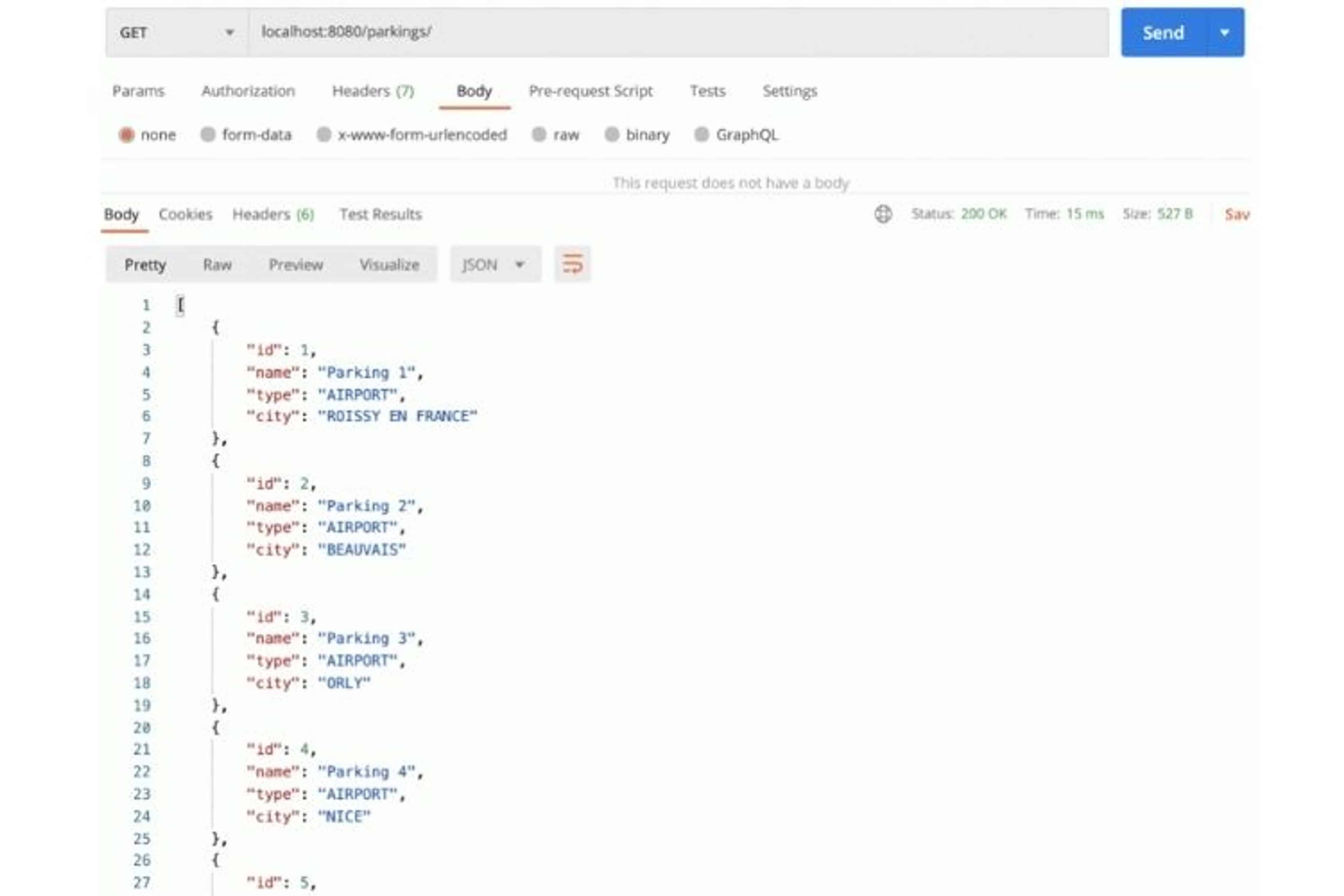
Votre Node JS API est maintenant capable de gérer la ressource Parking. Pour mettre en place la sous-ressource Réservation, il faut répliquer la logique.
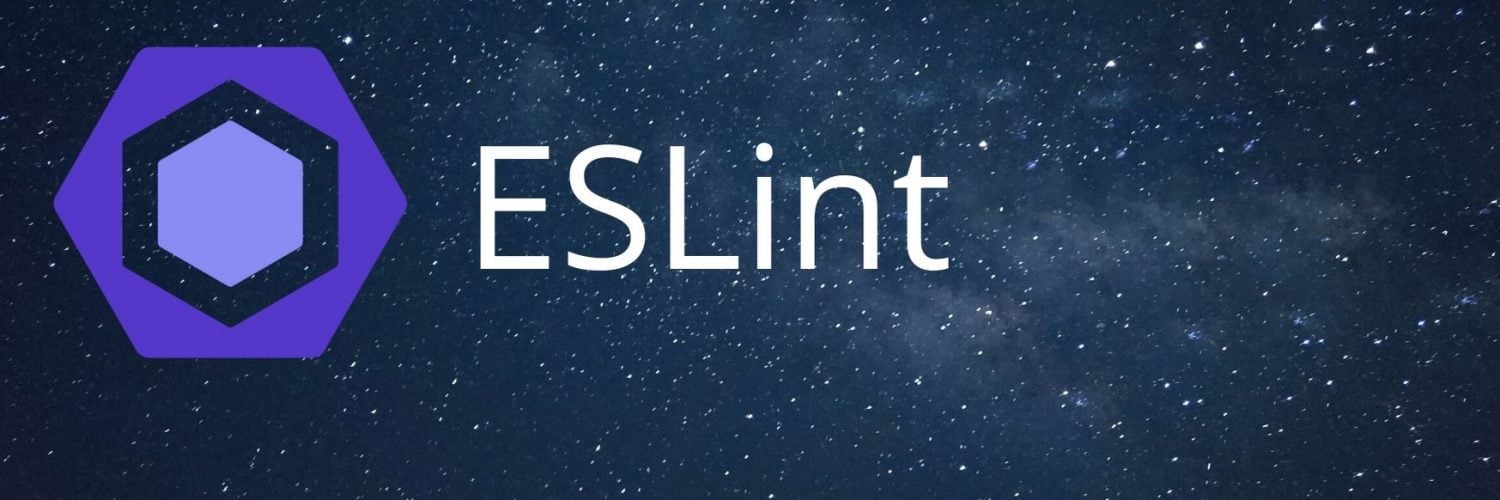
À votre tour de jouer !
Pour préparer les données de votre Node JS API, voici le fichier reservations.json à placer à la racine de votre projet.
Pour la suite de la réalisation de votre Node JS API, c’est à votre tour de jouer. Cette fois, les ressources Réservation dépendent de la ressource Parking. Par exemple, la route GET /parkings/1/reservations va récupérer l’ensemble des réservations du parking 1.
❗ Dans la conception de cette Node JS API, nous avons fait le choix de faire de la ressource Reservation une sous-ressource de Parking. Il n’y a pas la possibilité de récupérer l’ensemble des réservations pour tous les parkings. C’est un choix de conception qui peut être revu ultérieurement en créant une route `/reservations`.
Accéder au code source de cet anti-tuto
Tu pourras trouver l’intégralité du code source et des fichiers JSON de données sur mon Github.
Passer à l’étape suivante
Une fois que tu as réussi à créer ton API Node JS, tu peux passer au guide suivant qui est de connecter une base de données MongoDB à ton API Node.